Sería difícil encontrar un aficionado a Android que nunca haya probado un lanzador de terceros. Es increíble cómo estos lanzadores transforman nuestros teléfonos en algo nuevo y diferente. Google Play Store alberga un montón de lanzadores, cada uno de ellos con sus propias funciones exclusivas.
![]()
Hemos estado comparando lanzadores recientemente y en este post, decidimos enfrentar a Pixel Launcher contra Action Launcher. Si bien Pixel Launcher es exclusivo de los dispositivos Google Pixel, muchas de sus características pueden ser disfrutadas en teléfonos Android que no son de Google con el Action Launcher. Sí, este último es lo que me gusta llamar «Pixel Launcher on steroids».
Pero, ¿cuántas características del Pixel Launcher aporta realmente a otros dispositivos? ¿Todas las funciones son gratuitas en Action Launcher? Lo sabrás al final de este post.
Tabla de contenidos
- 1 Personalización de la pantalla de inicio
- 2 Temas
- 3 El Muelle
- 4 Barra de búsqueda
- 5 Carpetas y aplicaciones ocultas
- 6 Insignias de notificación
- 7 Estilo y paquetes de iconos
- 8 Atajos de la aplicación e indicadores de iconos
- 9 Persianas y cubiertas
- 10 Cajón de aplicaciones
- 11 Quickdrawer y Quickedge
- 12 Gestos
- 13 Google Feed
- 14 ¿Qué falta?
Personalización de la pantalla de inicio
No debería sorprenderle cuando digo que los lanzadores de terceros ofrecen más personalizaciones en comparación con los lanzadores de stock. Y esa es la razón por la que la gente descarga lanzadores de terceros en primer lugar.
Al igual que otros lanzadores de stock, Pixel Launcher también está limitado en cuanto a la personalización. El lanzador no ofrece ninguna opción de personalización para la pantalla de inicio. No puede cambiar el tamaño de la cuadrícula o del icono. Tiene que vivir con lo que tiene a menos que instale Action Launcher.
![]()
![]()
Action Launcher te permite cambiar el tamaño de la cuadrícula de forma gratuita, pero tienes que comprar la versión premium para cambiar los tamaños de los iconos individuales.
Del mismo modo, a algunas personas les gusta ocultar las etiquetas de texto y el Lanzador de Píxeles tampoco les permite hacerlo. Action Launcher, aunque le permite ocultar las etiquetas de texto, no ofrece muchas opciones de personalización para ellas como las que se encuentran en Nova Launcher.
Temas
Otra razón por la que algunas personas cambian a lanzadores de terceros son los temas. Action Launcher te convencerá con su soporte de temas. Viene con el tema Material Light and Dark en la versión gratuita.
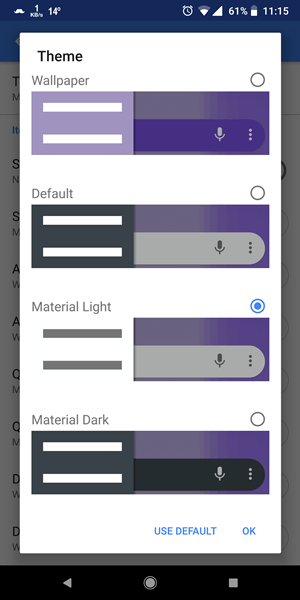
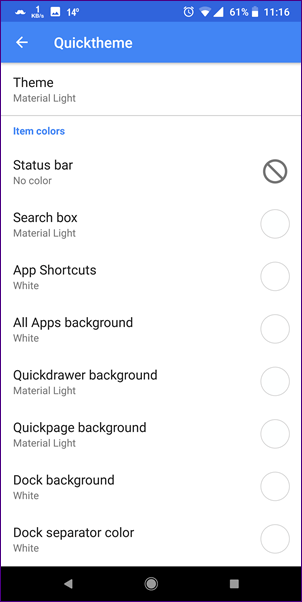
Bueno, eso no es todo. Si compra la versión premium, puede personalizar los colores individuales para varios elementos. Además, también puedes disfrutar del modo Wallpaper en la versión de pago. El modo Wallpaper hace coincidir los colores de la pantalla de inicio con el fondo de pantalla. Pixel Launcher no soporta temas.
El Muelle
A primera vista, encontrarás el muelle del Lanzador de Acción similar al Lanzador de Píxeles. Pero si escarbas en la configuración, desenmascararás a un monstruo.
![]()
![]()
A diferencia del Lanzador de Píxeles, que no ofrece ninguna personalización para el muelle, el Lanzador de Acciones te permite cambiar el color de fondo, el ancho, el efecto de tinte, etc. Incluso puedes deshabilitar el acoplamiento en el Iniciador de acciones, otra función que falta en el Iniciador de píxeles. También ofrece varios estilos de separador de muelle.
![]()
Barra de búsqueda
Una vez más, el Lanzador de Píxeles no ofrece ninguna personalización para la barra de búsqueda. No se puede ocultar ni cambiar su posición. Anteriormente, la barra de búsqueda estaba presente en la parte superior de Pixel Launcher. Ahora tiene una posición permanente en la parte inferior.
Por otro lado, el Lanzador de Acción te permite cambiar la posición de la barra de búsqueda e incluso te permite desactivarla. Además, puedes cambiar el color, el tamaño de las esquinas y el estilo del logotipo de Google de la barra de búsqueda.
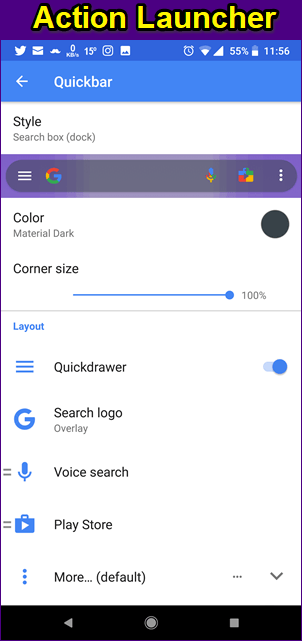
En la versión de pago del Lanzador de acciones, puede añadir iconos de aplicaciones adicionales a la barra de búsqueda. Esto hace que las aplicaciones más utilizadas estén cerca de nuestros dedos.
Carpetas y aplicaciones ocultas
Cuando se trata de organización, el Pixel Launcher le permite crear carpetas en la pantalla de inicio pero no en el cajón de aplicaciones. Tampoco te permite ocultar aplicaciones.
Por otro lado, el Lanzador de acciones es compatible con las carpetas de la pantalla de inicio y el cajón de aplicaciones. Sin embargo, las carpetas del cajón de aplicaciones y la capacidad de ocultar aplicaciones, ambas son características premium.
Insignias de notificación
¡Ugh! Cómo me gustaría que el Lanzador de Píxeles también tuviera insignias de conteo no leídas además de los puntos de notificación. Eso es porque los puntos son tontos. Si no hubiera sido por los lanzadores de terceros que soportan el conteo de notificaciones, no sé qué hubiera hecho (soy #TeamAndroid, en caso de que quisieras sugerir que se cambie a iPhone)
Afortunadamente, el Lanzador de Acción soporta ambos tipos de insignias no leídas – recuento y puntos. Pero, espera… no todas las cosas buenas son gratis.
![]()
Las insignias son una característica pagada en Action Launcher. Una vez que compras la versión premium, también puedes cambiar el color y el tamaño de las insignias de notificación. Y en caso de que no te gusten, puedes deshabilitarlas en ambos lanzadores.
Estilo y paquetes de iconos
A diferencia del Lanzador OnePlus de serie que le permite descargar y aplicar paquetes de iconos de terceros, el Lanzador de Píxeles de serie no es compatible con esta función. Sin embargo, le permite cambiar la forma de los iconos. Incluye la forma de cuadrado, cuadrado redondeado, ardilla y lágrima. Es la única personalización de iconos que ofrece Pixel Launcher.
![]()
![]()
Por otro lado, el Lanzador de Acción te permite descargar y aplicar fácilmente paquetes de iconos. También viene con muchas formas de iconos. Además, puedes cambiar fácilmente el nombre o el icono de la aplicación desde la pantalla de inicio con la ayuda de los atajos de la aplicación.
Atajos de la aplicación e indicadores de iconos
Google introdujo atajos de aplicaciones en Android 7.1. Estos son los atajos para las acciones más utilizadas de las aplicaciones. Puedes acceder a los atajos de las aplicaciones manteniendo pulsado el icono de la aplicación.
Además de las notificaciones, la información de la aplicación y un atajo de Widget, el Lanzador de acciones incluye un botón Editar en los atajos de la aplicación. El botón Editar permite cambiar el nombre y el icono de la aplicación.
![]()
![]()
Aunque ambos lanzadores soportan atajos de aplicaciones, no todas las aplicaciones soportan estos atajos. Para facilitar la identificación de las aplicaciones que las soportan, Action Launcher añade un indicador en la esquina inferior derecha de las aplicaciones. Estos se conocen como indicadores de icono. En caso de que no te gusten, puedes desactivarlos. Pixel Launcher no los soporta.
Los Indicadores de Icono también se utilizan para indicar la presencia del Obturador. ¿Y qué son? Sigue leyendo.
Persianas y cubiertas
Curiosamente, para las carpetas de la pantalla de inicio, el Lanzador de Acción viene con dos características interesantes: Persianas y Cubiertas. Los obturadores son widgets emergentes que aparecen cuando pasas el dedo por los iconos de la aplicación. Los obturadores facilitan el acceso al widget y también ahorran espacio en la pantalla de inicio.
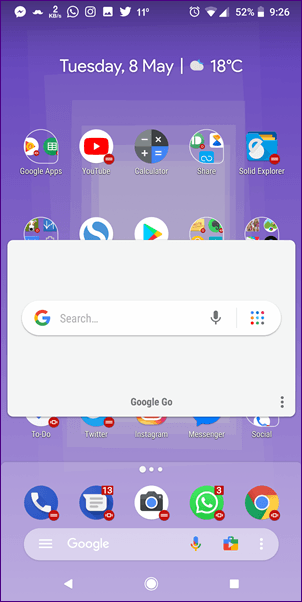
Las cubiertas, por otra parte, se utilizan para ocultar las carpetas. Cuando se habilita una cubierta, ésta reemplaza la carpeta con un icono de aplicación. Si toca el icono, se iniciará la aplicación y cuando pase el dedo por el icono, se abrirá la carpeta.
Cajón de aplicaciones
El cajón de aplicaciones de ambos lanzadores es bastante similar. Ninguna de las dos aplicaciones te permite cambiar el diseño del cajón de las aplicaciones. Sin embargo, el efecto de esteroides del Action Launcher también entra en juego en el cajón de las aplicaciones.
![]()
![]()
Puede personalizar el color de fondo, el tamaño de la cuadrícula, el tamaño del icono e incluso ordenar las aplicaciones utilizando diferentes opciones. El Iniciador de Píxeles no proporciona ninguna de estas características.
Quickdrawer y Quickedge
Además de las persianas y las cubiertas, Action Launcher hace alarde de otras dos características exclusivas: Quickdrawer y Quickedge.
Mientras que Quickdrawer puede ser accedido desde el borde izquierdo, Quickedge está presente en el lado derecho. Si se pasa por los lados, se pueden ver estos cajones deslizantes.
![]()
![]()
Para poner las cosas en perspectiva, Quickdrawer lista todas las aplicaciones instaladas en una lista desplazable. Quickpage, por otro lado, es una página separada en la que puedes añadir iconos y widgets de aplicaciones.
Gestos
Lamentablemente, el Lanzador de Píxeles también decepciona aquí. No soporta ningún tipo de gesto. Afortunadamente, Lanzador de Acción soporta gestos.
Puede deslizar hacia abajo la pantalla de inicio para abrir el panel de notificación. Es uno de los gestos más utilizados. Sin embargo, tendrás que comprar la versión premium para disfrutar de todos los gestos, ya que algunos de ellos no son gratuitos.
Google Feed
Una de las razones por las que la gente adora el Pixel Launcher es por el feed de Google al que se puede acceder desde el borde izquierdo. Muy pocos lanzadores de terceros apoyan esto y Action Launcher es uno de ellos. Sin embargo, es necesario instalar una aplicación separada para disfrutar de los beneficios de Google Feed en Action Launcher.
Además, si se habilita Google Feed, no se puede utilizar Quickdrawer simultáneamente. Tienes que elegir entre los dos.
¿Qué falta?
Los teléfonos de Google Pixel son increíbles. Pero, me temo que no se puede decir lo mismo de las acciones de Pixel Launcher. Sí, es bonito y todo pero, carece incluso de las personalizaciones básicas.
Sin embargo, si la personalización no es tu taza de té y quieres algo simple y nuevo, Pixel Launcher es tu amigo.
